
开始吧。
1,我们用套索简单的把天空部分选出来。这一步不用太仔细。我选的就很粗。并且也没有羽化。
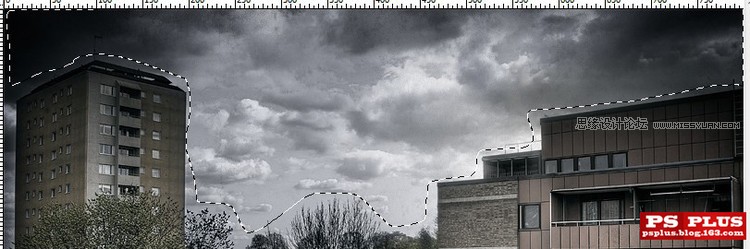
,2
将选出来的天空复制到新层。执行图像>调整>阈值。

阈值的大小要根据图片来定。目标就是尽可能保留更多的斑驳的黑白色块。
3,对这一层执行滤镜>模糊>径向模糊
需要说明的是。模糊的数量越大。光线的长度就越大。模糊中心就是光线散发的中心。
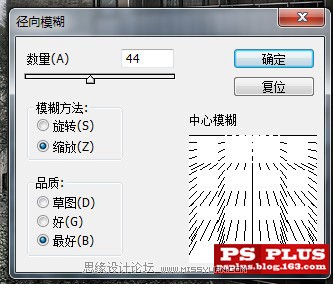
下面的模糊的结果。

将该层混合模式设为滤色。再适当调整不透明度。光线的效果就初步形成了。

零七网部分新闻及文章转载自互联网,供读者交流和学习,若有涉及作者版权等问题请及时与我们联系,以便更正、删除或按规定办理。感谢所有提供资讯的网站,欢迎各类媒体与零七网进行文章共享合作。

